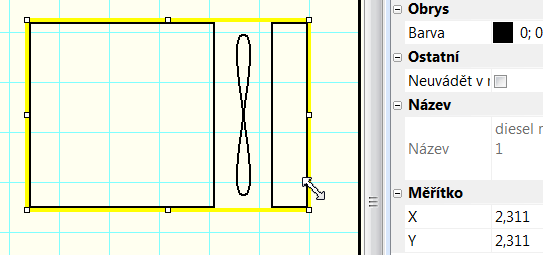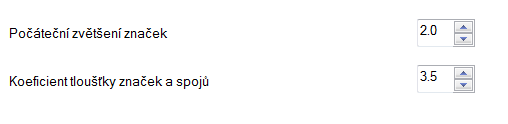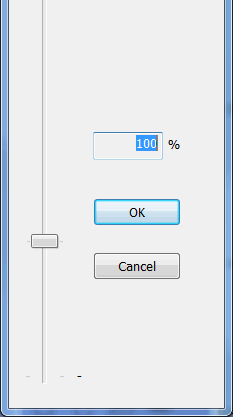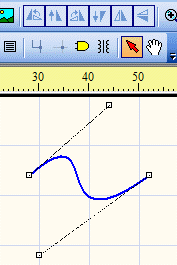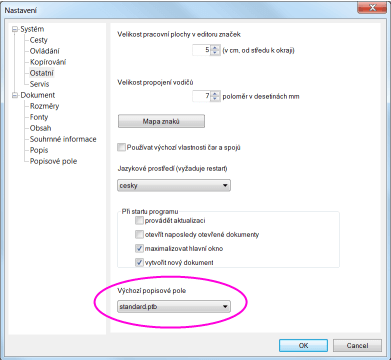Průzkum ještě nebyl ukončen! Pokud jste se průzkumu dosud nezůčastnili, vyplňte prosím
tento dotazník . Nezpomeňte ho
prosím odeslat - dole tlačítkem "submit" (bohužel nešlo počeštit). Děkuji všem kdo už dotazník vyplnili.
Najčastější dotazy/připomínky a odpovědi na ně:
vylepšit tiskové výstupy, např. tisk výřezu schéma, při větším zvětšení jsou kostrbaté čáry
při exportu výkresu jako obrázek se použije rozlišení jaké je právě aktivní. Pro jemnější rozlišení přepněte měřítko nahoře na nástrojové liště.
tisk - první tisk mi vždy vyjede jako portrét a a ne krajina
mělo by být opraveno ve verzi 6.2.2
rámečku v horní části přidat pole s čísly pro snažší hledání pozice prvku ve výkresu
jedná se o tzv. souřadnicovou síť. Bude přidána během roku 2011
mohlo by třeba být přidáno číslování (značení) vodičů , rozpis vodičů podle čísel
vodiče lze pojmenovat (panel "Vlastnosti" políčko "název") a toto jméno se zobrazí ve výpisu vodičů
teď jsem zjistil, že NETlist, rozpis součástek a výpis vodičů jdou vypsat jen pro každou vrstvu zvlášť.
je to proto, že každá vrstva má jiný účel (zdi, silnoproud, PC LAN atd.), takže se nepředpokládá že by jeden obvod byl rozložen do více vrstev.
není mi jasné, jak funguje výpis vodičů, v jakých jednotkách je délka vodiče?
jsou to milimetry (t. j. délky jsou "papírové"). Plánuji přidat možnost zadat měřítko, aby byl údaj přímo v reálných jednotkách. Zatím bohužel nezbývá než použít kalkulačku.
možnost změny velikosti schématické značky v průběhu kreslení.
(častý požadavek) bude ve verzi 6.3 - pravděpodobně březen 2011
možná, že bych přivítal lepší nápovědu
nápověda se postupně zlepšuje
větší podpora formátu DWG.
je rozpracovaný nativní import (převod do grafických objektů) z DWG, bohužel není úplně hotov. Pravděpodobně rok 2012.
při kreslení půdorysných rozměrů velice chybí přímá viditelnost rozměrů nakreslené plochy, včetně jejího úhlového natočení.
bude doplněno během roku 2011
neustálá snaha o aktualizce, která je nefunkční na učtu, který není administrátorský
aktualizace dokáže být velmi otravná (vyskakující potvrzení). Pokusím se s tím něco udělat. Zatím to prosím vypněte (F12 - "Ostatní") a ujistěte se že dostáváte upozornění o nových verzích emailem
musím si hlídat, abych nechtěl rolovat výkresem nahoru/dolu pomocí kolečka myši
kolečko samotné mění zoom výkresu
kolečko + Shift roluje vodorovně
kolečko + Ctrl roluje svisle
mriezka je naprogramovana ako spodna vrstva a tak ju nevidno ked sa do jednej vrstvy natiahne obrazok napr podorys domu do ktoreho sa ide kreslit instalacia
souhlasím, mřížka bude zobrazována nahoře, t. j. přes nakreslené objekty
Na otázku "jaké značky by měly být doplněny?"
kreslení značek je tak jednoduché, že je dobré spíš rozjet forum, kde je možno je vyměnovat
tak tady se ukazuje jak slabý je marketing ProfiCADu ... Systém pro výměnu značek již existuje mnoho let na adrese
gallery.proficad.eu, bohužel množství značek odeslaných do galerie je minimální. Snad se to zlepší po zveřejnění tohoto průzkumu.
Pokud má někdo značky které by chtěl věnovat ostatním, odešlete je prosím buď přímo do galerie nebo je zazipujte a odešlete e-mailem na info@proficad.cz.
Tento článek bude průběžně doplňován podle toho jak budou přicházet další vyplněné dotazníky